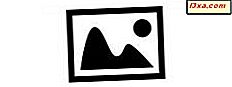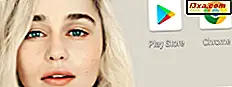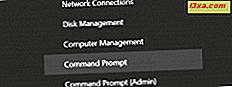
WinX-menuen er et relativt nyt koncept i Windows. Det har heller ikke et officielt navn. Nogle kalder det WinX-menuen, andre Power User-menuen. Den blev først introduceret i Windows 8, og siden har den udviklet sig til at omfatte nye muligheder og nye udseende. Sådan åbner du WinX-menuen, hvordan du bruger den, og hvordan du tilpasser den:
Hvad er WinX-menuen fra Windows?
WinX-menuen hedder denne måde af mange websteder, fordi Microsoft ikke gav det et officielt navn. Andre har kaldt det Power User-menuen. I dag bruger næsten alle standard tastaturgenveje til at navngive det: Windows + X. Hvis du bruger Windows 8, Windows 8.1 eller Windows 10, skal du trykke på disse taster og se, hvad der sker.

I Windows 10 indeholder den følgende genveje:
- Apps og funktioner - Åbner vinduet med samme navn, hvor du kan ændre, reparere og afinstallere installerede Windows-apps.
- Strømindstillinger - Åbner vinduet Strøm og sove, hvor du kan ændre, når din Windows-computer eller enhed går i seng, når skærmen er slukket osv.
- Event Viewer - Åbner Event Viewer . Du kan lære mere om dette værktøj, og hvordan det virker, fra denne vejledning: Grundlæggende om, hvordan du arbejder med hændelsesoversigten i Windows.
- System - Åbner vinduet Om, hvor du kan finde oplysninger om din Windows-computer eller -enhed, f.eks. Processor, installeret RAM, Windows-udgave og meget mere.
- Enhedshåndtering - Åbner Device Manager . Du kan lære mere om dette værktøj, og hvordan det virker, fra denne vejledning: 7 ting, du kan gøre med Enhedshåndtering fra Windows.
- Netværksforbindelser - Åbner et vindue, hvor du kan se din netværksstatus og ændre netværksindstillinger og -adaptere.
- Diskhåndtering - Åbner Disk Management-værktøjet. Du kan lære at bruge det fra denne vejledning: Sådan administreres partitioner med Disk Management Tool, i Windows.
- Windows PowerShell - Åbner PowerShell med begrænsede tilladelser.
- Windows PowerShell (Admin) - Åbner PowerShell med administrative tilladelser.
- Task Manager - Åbner Task Manager, så du kan administrere kørende apps og processer. Du kan lære mere om dette værktøj fra denne vejledning: Se løbende processer med Task Manager og dræb dem, der hog ressourcer
- Indstillinger - Åbner appen Indstillinger, hvor du kan konfigurere detaljeret, hvordan Windows fungerer.
- File Explorer - Åbner File Explorer, så du kan få adgang til og administrere dine filer og mapper.
- Søg - Åbner et søgevindue, som du kan bruge til at finde ting på din pc eller på internettet.
- Kør - Åbner Kør vinduet, hvor du kan udføre Windows-kommandoer og filer.
- Luk ned eller log ud - Åbner en menu med følgende muligheder: Luk, genstart, søvn og log ud. Adgang til denne menu er også en af de hurtigste måder at lukke Windows på.
- Desktop - Tar dig til skrivebordet. Dette er ikke lige så nyttigt, da du i de fleste tilfælde får adgang til WinX-menuen fra skrivebordet.
På tabletter og bærbare computere kan WinX-menuen også indeholde en genvej til Mobilitetscenter .
Sådan åbnes og bruges WinX-menuen i Windows
Den nemmeste måde at få adgang til WinX-menuen er at trykke på tasterne Windows + X på tastaturet. Dette virker i alle tre versioner af Windows, hvor denne menu er inkluderet: Windows 10, Windows 8.1 og 8.

Hvis du bruger en mus, kan du også højreklikke på knappen Start, for den samme effekt.

På en tablet skal du trykke på knappen Start for at vise WinX-menuen.

Sådan personliggør du WinX-menuen i Windows
Du kan tilpasse WinX-menuen fra Windows (men du har begrænsede muligheder) eller ved at bruge en tredjepartsprogram til denne opgave. For eksempel kan du ændre PowerShell genveje med kommandoprompt . Læs mere om dette emne ved at læse denne vejledning: Tilføj Kontrolpanel og Kommandoprompt til WinX-menuen, i Windows 10.
Du kan også tilføje eller fjerne genveje, oprette nye grupper og genveje ved hjælp af en gratis app kaldet Win + X Menu Editor. For at lære at bruge det, læs denne vejledning: Alle måder at tilpasse WinX-menuen til i Windows 10 (og Windows 8.1).
Udviklingen af WinX-menuen
WinX-menuen har udviklet sig siden introduktionen i Windows 8. Som du kan se i skærmbilledet nedenfor, i dette operativsystem inkluderede menuen kun 15 genveje, der var nyttige især til strømbrugere og it-fagfolk.

I Windows 8.1 har det 20 genveje, herunder nemme måder at lukke eller genstarte computeren på.

I de tidlige opbygninger af Windows 10 forblev denne menu den samme som i Windows 8.1.

I efterfølgende opdateringer til Windows 10 har menuen udviklet sig til at omfatte 20 genveje (nogle af dem forskellige fra Windows 8.1) samt et helt anderledes udseende:

Vi er nysgerrige efter at se, hvordan denne menu fortsat vil udvikle sig i fremtiden.
Er WinX-menuen nyttig for dig?
Nu ved du, hvad WinX-menuen er, hvordan den fungerer, hvordan man får adgang til den og dens udvikling i de forskellige versioner af Windows. Tøv ikke med at prøve det og fortælle os, hvor godt det virker. Bruger du det regelmæssigt? Finder du det nyttigt? Kommenter nedenfor og lad os diskutere.